
Ashampoo 3D CAD Architecture(3D CAD建模软件)
v7.0大小:1341 MB 更新:2023/03/18
类别:3D/CAD软件系统:WinXP, Win7, Win8, Win10, WinAll
分类分类

大小:1341 MB 更新:2023/03/18
类别:3D/CAD软件系统:WinXP, Win7, Win8, Win10, WinAll
Ashampoo 3D CAD Architecture 7是一款功能强大的3D CAD建模软件,该程序为用户提供了一套全面的2D绘图与3D建模工具,而且还为您提供了丰富的房屋、建筑设计组件,您可以高效的完成房屋装修、材料建筑的2D图纸制作与3D建模,而且内置了丰富的材质与纹理,您可以快速进行渲染,以获得逼真的效果,总的来说,该程序为您带来了全面的CAD建模解决方案,而且具有两种不同的界面样式,能够满足不同用户的操作习惯,有需要的用户赶紧到本站下载体验吧!

设计与施工:
任何视图中的构造,即2D平面图,横截面或3D
多边形楼梯(实心或木质)
多边形楼梯(实心或木质)
施工辅助工具,3D / 2D准则
3D / 2D尺寸标注,3D对象的捕捉功能
使用参考点和数值编辑进行精确定位
每个视图的详细可见性,显示的详细程度设置
墙壁,天花板和地板的结构层
具有许多3D对象的创意规划:
3D模型中的准确横截面
助手,用于复制属性,选择,删除操作
3D对象,材料和符号的完整目录
为文本块,图例创建单独的2D符号
用于3D视图照明的日月设置
可扩展的3D目录
用户定义要包含在目录中的结构层
缩放物件
真实图片:
定义用户光源,准时和点光源,环境等。
使用材质和纹理编辑模型
使用项目查看器进行项目管理;创建图层
预定义的屋顶窗类型,包括眉型和拱形屋顶窗
处理模式和模式元素;组合
通用部分3D转换器
预定义的楼梯扶手
光线追踪,抗锯齿,在处理过程中创建图像
具有预定义景观形式的景观规划:
自动识别墙壁和立面元素中的开口
用于曲面区域和子区域的曲面编辑器,以2D / 3D进行编辑
屋顶和天窗的广泛功能,包括 排水沟,...
2D / 3D植物
2D图形功能
使用预定义的景观形式,路径和露台进行3D景观美化
插入开口
强大的导出功能:
生成铺设计划作为标准选项
任务项目的分配,数量,清单的导出
以各种格式导出,例如CygniCon对象,3DS,3D-DXF等。
以PDF,RTF,Excel或HTML格式导出木材清单
根据材料要求分析表面积
计算纹理坐标和点法线
集成计算功能,任务项目分配
将3D模型转换为各种格式,例如3DS,3D-DXF,VRML1
广泛的CAD软件解决方案,可对建设项目进行准确而实际的计划,以便用户可以在实施之前预览其设计。
从一开始就需要提到,在下载和安装软件解决方案时,需要耐心等待,因为该实用程序的复杂性证明它带有大型安装程序。
由于主窗口中的大量图标和按钮,图形界面乍一看似乎有点让人不知所措,但是一旦用户开始尝试示例项目,他们将逐渐学会轻松地在应用程序中寻找方法。
人们可以设计各种各样的建筑物(不仅是房间或公寓,还可以是整个房子),然后使用可以从广泛的内置库中选择的多种家具元素来填充它们。他们还可以添加各种类型的3D对象,其形状从立方体,圆锥体或圆柱体到更复杂的3D对象(如金字塔或圆环)。
Ashampoo 3D CAD Architecture可以分层或整体显示当前项目,同时允许用户根据需要放大,旋转或翻转图像。他们还可以根据选择使用公制或英制单位计算距离。
甚至可以修改地形,使项目尽可能逼真,因为用户可以在丘陵,斜坡,高原或沼泽之间进行选择。他们可以添加特定类型的建筑组件,例如太阳能电池板,烟囱或天窗。
总而言之,Ashampoo 3D CAD Architecture在房屋的改建或翻新中可以发挥很大的作用,并且用户可以自行决定其所有功能。
1、下载并解压软件,双击安装程序进入Ashampoo 3D CAD Architecture安装向导,选择语言后点击【OK】。
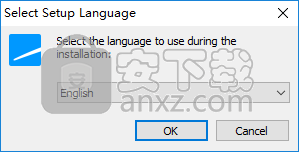
2、阅读许可协议,勾选【agree&proceed】的选项,再进入下一步的安装。
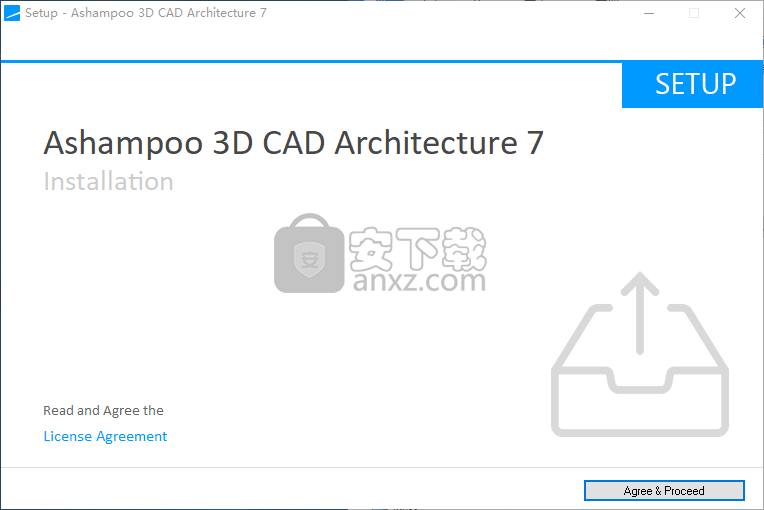
3、选择安装位置,用户可以选择默认的安装路径C:\Program Files\Ashampoo\Ashampoo 3D CAD Architecture 7,然后进入下一步。
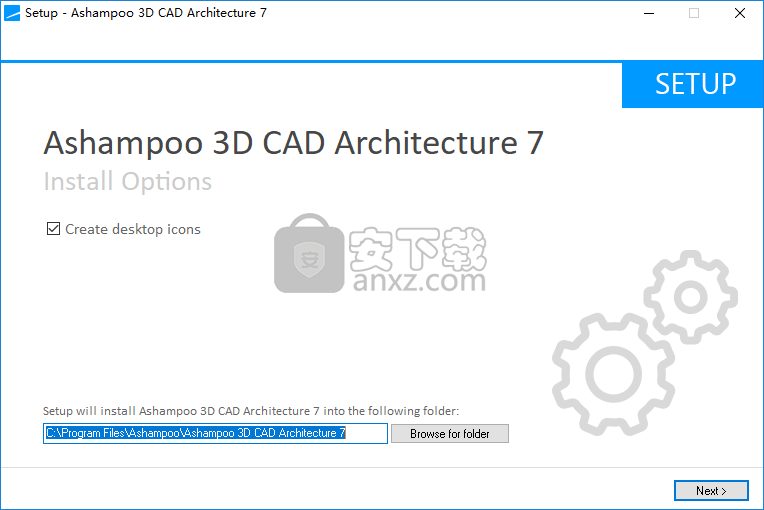
4、选择界面样式,您可以根据操作习惯进行选择。
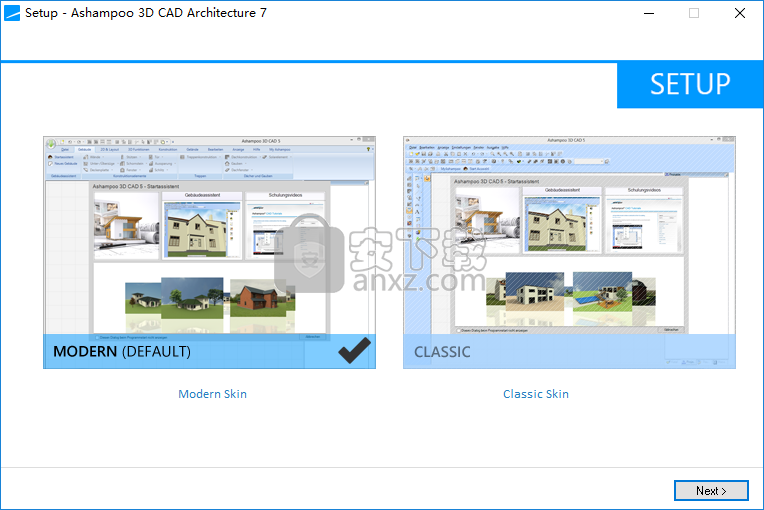
5、正在安装Ashampoo 3D CAD Architecture 7,用户等待安装完成。
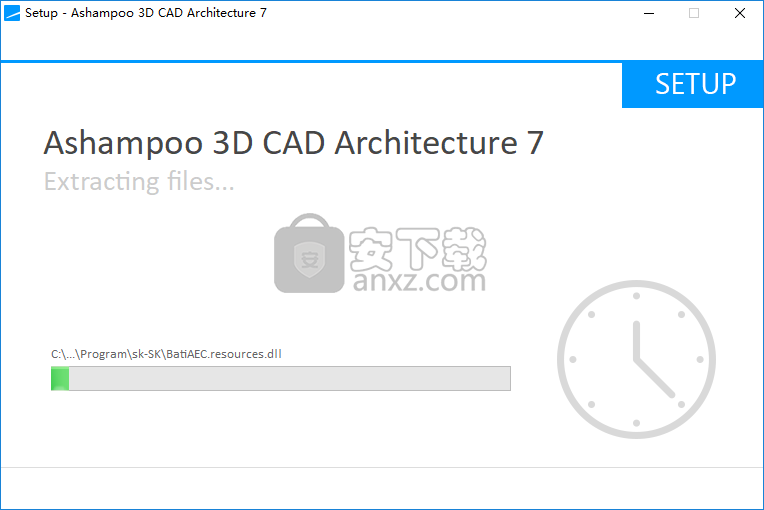
6、弹出Ashampoo 3D CAD Architecture 7安装成功的提示,点击【finish】结束。
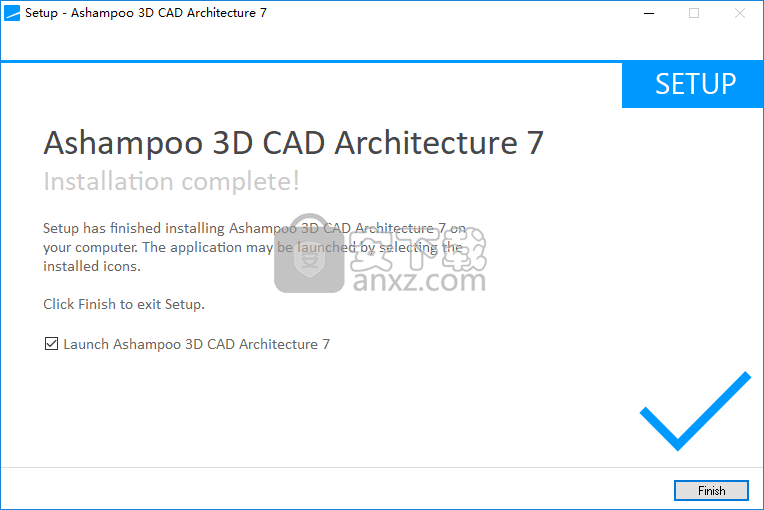
7、双击补丁程序“Ashampoo-3D-CAD_Pro_Universal_Activation.exe”进入如下的语言界面,选择语言,点击【OK】。
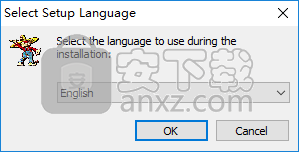
8、进入如下的补丁程序安装向导,单击【next】。
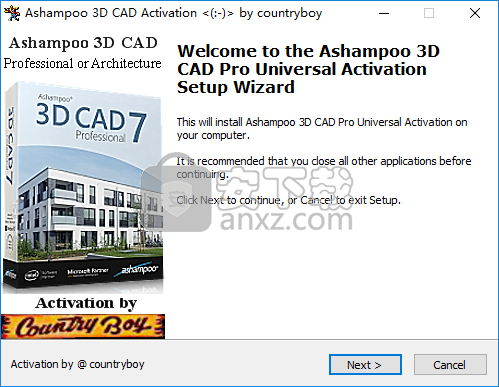
9、阅读许可协议,勾选【I accept the agreement】的选项,再进入下一步的安装。
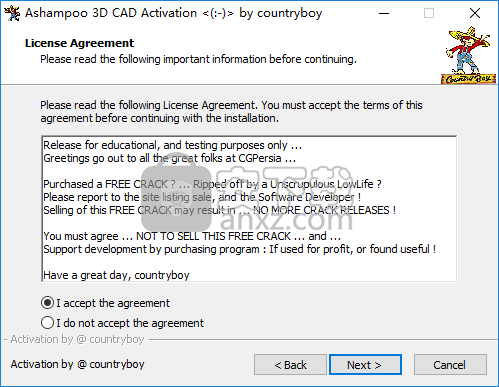
10、输出许可密码,输入【countryboy】,点击【next】继续。
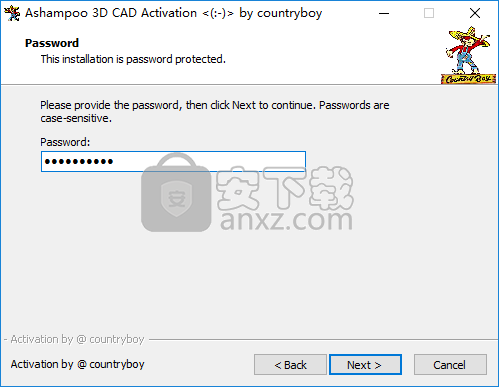
11、一直点击【next】直到安装完成。
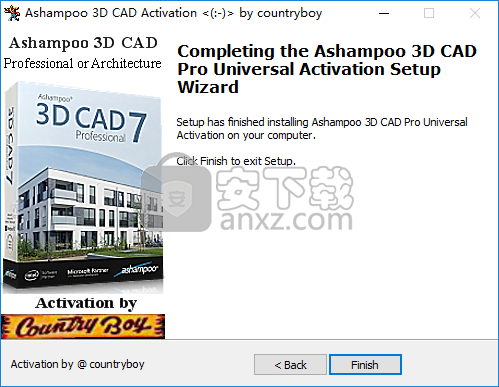
12、运行Ashampoo 3D CAD Architecture 7即可开始进行使用。

能见度
您可以为每个视图分别修改在软件中注册的对象类型的可见性设置。使用可见性功能可提高清晰度并加快计划。
右键单击所选视图打开的上下文菜单可以激活“可见性”对话框,其中包含“可见类别”和“可见层”的部分。
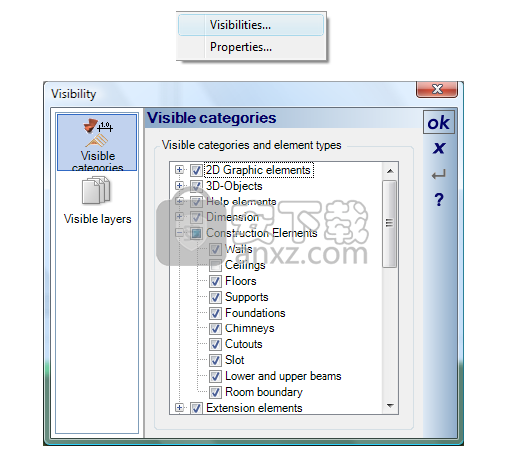
在对话框的“可见类别”区域中,分层显示了软件中注册的所有元素。在树形结构中,您可以分别停用每个元素。选中框表示相应的元素或整个类别可见。表示此类别中的至少一个元素已设置为“不可见”。
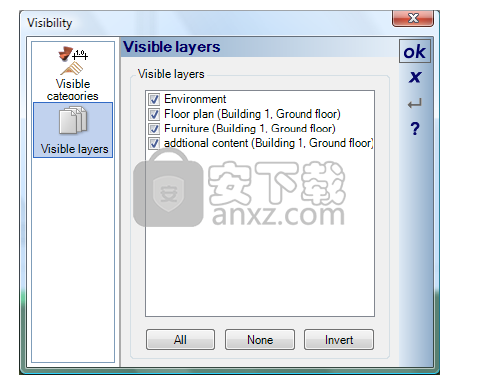
“可见层”显示了视图所属的项目的所有层,从中打开了对话框。您还可以在项目查看器上更改图层,建筑物和地板(也只是图层)的可见性。
规模
您可以在属性对话框中为每个2D视图分别设置比例,该对话框可通过在活动2D视图中单击鼠标右键打开的上下文菜单激活。
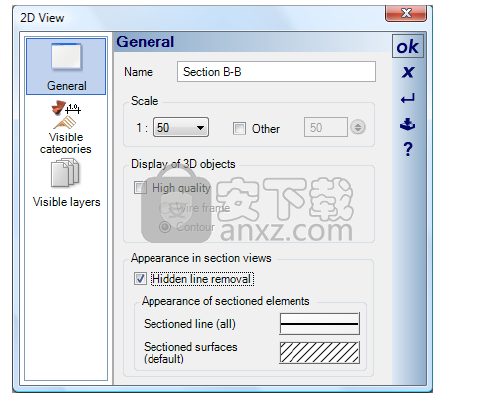
设置3D视点
使用按钮可以激活对话框以设置视点。尽管结果只影响一个或多个3D视图,但可以在2D平面视图和3D视图中均等地设置视点。单击按钮后,您可以在所选视图中进行定义,第一个鼠标左键单击该视点,然后第二个鼠标左键单击一个方向。作为帮助,在所有视图中都会显示所定义的方向和当前角度的预览。
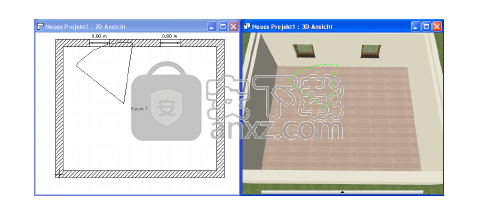
第二次单击鼠标将打开“属性”对话框。除了地板上方的高度,间距和打开角度外,您还可以指定是否应打开一个新的3D视图,或者该新的视点是否应应用于现有或所有3D视图。
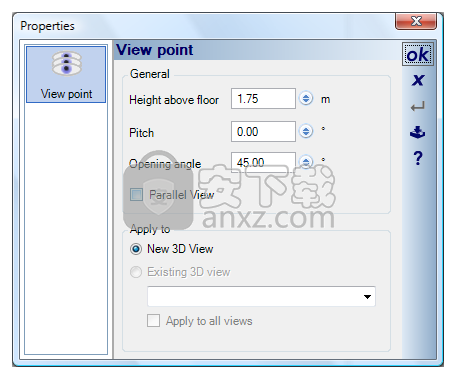
设置视点最初只能使用3D视图的其他可能性促进导航到相同位置,而不会自动保存为视点。如果需要,必须使用按钮保存视点。
对齐功能
另外,或作为当前捕捉功能的替代方法,还有“对齐”模式,可以通过上部工具栏激活该模式(或使用CTRL + A随时打开和关闭)。

对齐模式将在将元素放置或移动到可调半径内时搜索从现有对象中识别出的匹配边缘,并将其标记为预览线。 同时,活动元素会在这条线上对齐并可以与另一个元素对齐,而无需使用指导或其他构造辅助工具。 这种行为原则上适用于所有元素,因此文本可以对齐,窗或门在相对的窗或门,....。
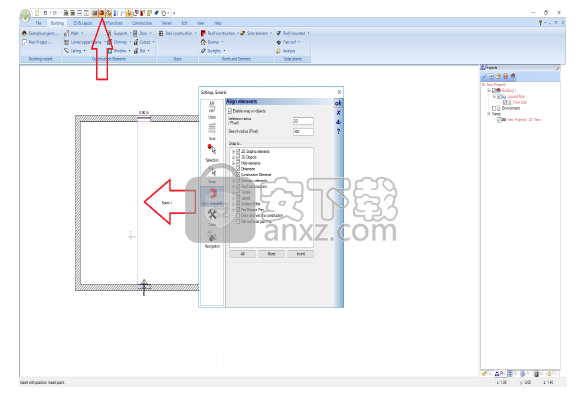
创建横断面
可以使用按钮及其在垂直工具栏中的相应工具来创建新的横截面视图。 使用鼠标首先定义切割线,然后使用矩形定义横截面视图的方向和深度。
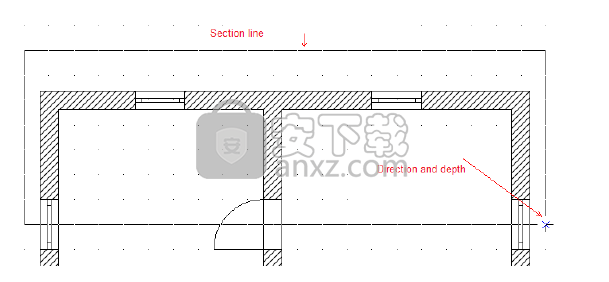
在用矩形定义了横截面之后,将计算并立即显示新视图。 在2D平面图中插入了表示横截面的线和深度的横截面符号。
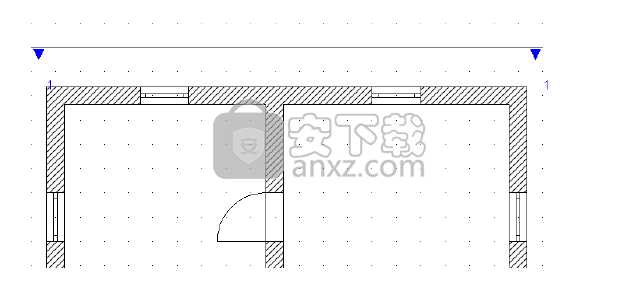
如果选择了横截面符号,则会显示横截面的深度和确切位置。
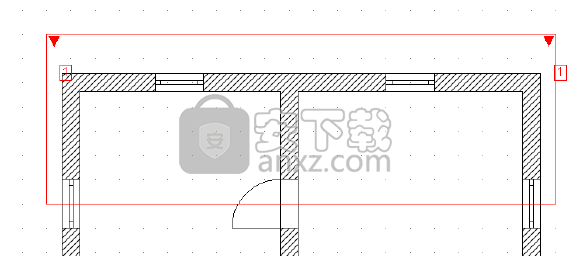
截面符号的选项
在2D平面视图中,横截面符号的符号有多种选择。 您可以选择带大写字母或数字的自动记号。 这些显示在横截面符号箭头的下方,以A – A(大写字母)和1-1(数字)开头。
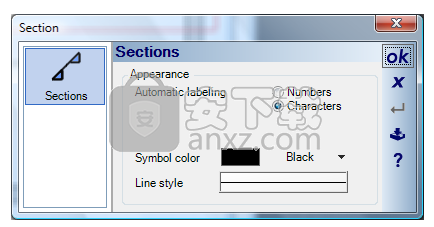
在横截面符号的两端,生成可以使用标准功能进行编辑的文本,该文本可以包含任何内容而不是字母或数字,并且可以自由放置。
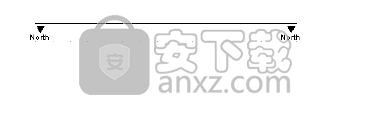
基本功能:
新的3D对象
超过350个新的2D符号涵盖了电气,燃气,水和安全设施
SketchUp和Collada导入
将建筑立面输出为PDF,RTF或Excel文件
借助本机64位支持更快,面向未来
通过自定义填充图案和2D 3D纹理显示,更美丽,更富有表现力
使用色带更轻松,更直观
3D构造:7个基本体
外部照明模拟
可自由定位的摄像头和视角
设计和施工工具:
将填充颜色应用于2D符号
镜像3D对象和2D符号
适用于巨大空间的3D栅格元素
规划屋顶安装的光伏装置
地板,墙壁和天花板的输出详细信息
屋面向导
楼梯发电机
地形设计师
窗口向导
特征:
支持二维角度标注
角度测量
通过多边形进行测量
光伏板
阴影模拟
自动面积和长度计算
支持面积和体积计算
项目向导:
新建步骤1:输入项目数据,例如建筑承包商,规划师和项目位置。
步骤2:选择度量单位,比例尺和平面图形状。
步骤3:指定尺寸。
新步骤4:编辑高度可调的楼层数。
新步骤5:从预定义的形状中选择屋顶,或分别自定义每个屋顶侧面。
其他:
目录:新的2D符号可为2D视图添加更多细节,例如车辆
支持二维角度标注
角度测量
通过多边形进行测量
光伏面板:新的栅格输入和附加的3D模块
阴影模拟:指定地理位置和开始/结束时间以跟踪固定时间跨度中的阴影分布,例如,以方便光伏系统的规划
自动计算屋顶,屋檐,峡谷,山嵴和山嵴的面积和长度
支持面积和体积计算
lumion11.0中文(建筑渲染软件) 3D/CAD软件19067 MB11.0
详情CAD梦想画图 3D/CAD软件82.25 MB6.0
详情广联达CAD快速看图 3D/CAD软件35.05 MB6.0.0.93
详情Blockbench(3D模型设计) 3D/CAD软件150.45 MBv4.7.4
详情DATAKIT crossmanager 2018.2中文 32位/64位 3D/CAD软件150.5 MB附破解教程
详情DesignCAD 3D Max(3D建模和2D制图软件) 3D/CAD软件86.2 MBv24.0 免费版
详情simlab composer 7 3D/CAD软件566 MBv7.1.0 附安装程序
详情houdini13 3D/CAD软件283 MBv13.0.198.21 64 位最新版
详情Guthrie dwgConvert(AutoCAD版本转换器) 3D/CAD软件39.9 MBv2020 A.06
详情nanoCAD Pro 10(专业CAD工具) 3D/CAD软件568 MBv1.2.2.1093 免费版
详情Autodesk Stingray 2018 3D/CAD软件1034 MBv1.9.1494
详情Autodesk AutoCAD Plant 3D 2020 32/64位 3D/CAD软件2068 MB附注册机和安装教程
详情TurboCAD 2019 Professional 3D/CAD软件2499 MBv26.0.24.4 64位32位
详情CAD 2021珊瑚海精简版 3D/CAD软件317.88 MB附带安装教程
详情iC3D Suite(三维包装设计软件) 3D/CAD软件382.0 MBv5.0.2 (附安装教程)
详情CLO Standalone 5(三维服装设计软件) 3D/CAD软件1321 MBv5.0.100 中文
详情浩辰CAD给排水2021 3D/CAD软件527 MB附安装教程
详情Alphacam2015 3D/CAD软件3154 MB附安装教程
详情PolyWorks Metrology Suite 2018 IR3 3D/CAD软件1700 MB附安装教程
详情MicroStation CONNECT Edition Update 15免费版 3D/CAD软件7834 MBv10.15.00.074 附安装教程
详情CAXA CAD 2020 3D/CAD软件885.0 MBv20.0.0.6460 中文(附
详情cnckad 32位/64位 3D/CAD软件2181 MBv16.4.325 附带安装教程
详情浩辰CAD 2020(GstarCAD2020) 32/64位 3D/CAD软件227.88 MB附带注册机和破解文件
详情autocad2018中文 3D/CAD软件802 MB
详情vray for 3dmax 2018(vray渲染器 3.6) 3D/CAD软件318.19 MBv3.60.03 汉化版
详情斯沃数控加工仿真软件(SSCNC) 3D/CAD软件265 MBv7.1.1.3
详情CAD2017 64位 3D/CAD软件3994 MB简体中文版
详情autocad 2012 64位 3D/CAD软件1567 MB附注册机
详情天正t20注册机 3D/CAD软件0.05 MBv3.0
详情3D Home Architect(3D居家设计师) 3D/CAD软件23.86 MBv4.0 汉化版
详情湘源控制性详细规划CAD系统 3D/CAD软件385 MBv7.020
详情BodyPaint 3D R18中文 3D/CAD软件6861 MB附安装教程
详情Mastercam2018中文 3D/CAD软件1720 MB附安装教程
详情西门子博途v15中文 3D/CAD软件27648 MB附安装教程
详情Mechanical Simulation CarSim 2019.0 3D/CAD软件325.0 MB附安装教程
详情Bentley Acute3D Viewer 3D/CAD软件32.0 MBv4.0.0.5556 免费版
详情3d3s 32位/64位 3D/CAD软件213.7 MBv12.1.7 附带安装教程
详情SolidWorks2016下载 3D/CAD软件19.0 MB免费版
详情理正岩土 32位/64位 3D/CAD软件31.56 MBv 7.0 完美
详情Cimatron e11中文永久 3D/CAD软件4475 MB
详情尧创CAD 3D/CAD软件526 MBV9 特别版
详情CAD迷你画图 3D/CAD软件33.4 MBv2021R10
详情cad快速看图软件(CAD图纸浏览) 3D/CAD软件23.81 MBv5.14.4.78
详情渲影效果图版 3D/CAD软件5.12 MBv2.2.8027.28154
详情CAD梦想画图 3D/CAD软件82.25 MB6.0
详情3d3s 32位/64位 3D/CAD软件213.7 MBv12.1.7 附带安装教程
详情风满楼3D文字制作 1.0 3D/CAD软件0 MB
详情Swift 3D v6.0.852 Retail 3D/CAD软件45.00 MB
详情3d3s 11 3D/CAD软件97.18 MBv11.0 附带安装教程
详情3Dmax简体中文版全集 (7.0 8.0 9.0) 3D/CAD软件85.80 MB
详情












































